
Ce guide a été créé en utilisant Firefox v3.6.13 comme exemple. Par contre, les étapes sont très semblables parmi toutes les versions disponibles.
Dans la fenêtre de Firefox, sélectionnez l'option en haut de la fenêtre pour les Outils. Dans le menu qui s'ouvre, cliquez sur Options.
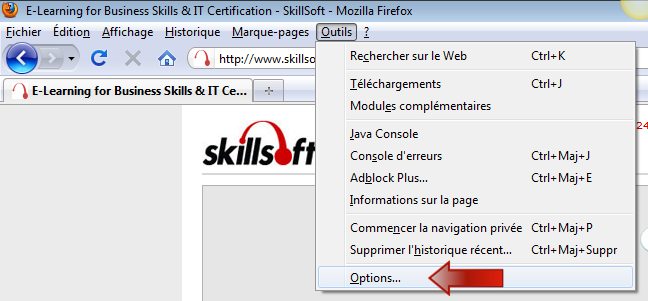
Sous la section Avancé, cliquez sur l'onglet pour le Réseau. Ensuite, sous la section Stockage hors connexion, cliquez sur Vider le cache maintenant.
Le processus peut prendre quelques minutes avant davoir supprimés tous les fichiers
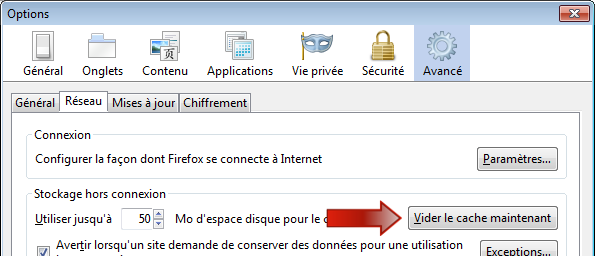
Ensuite, cliquez sur la section pour le Contenu.
Assurez que la boîte pour Activer JavaScript est cochée.
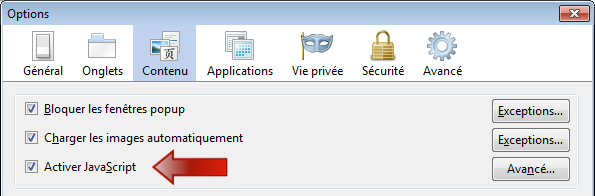
Si la boîte pour Bloquer les fenêtres popup est cochée, cliquez sur le bouton Exceptions à la droite.
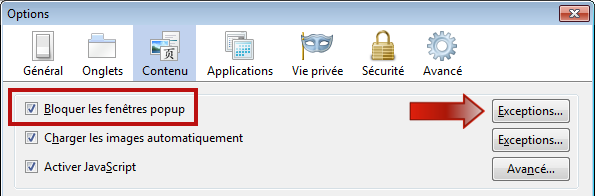
Dans la fenêtre Sites autorisés - Popups, ajoutez le site skillport.com et ensuite appuyez sur Autoriser.
Répétez les mêmes étapes pour aussi ajouter l'adresse skillwsa.com
Après avoir autorisées les deux adresses web, cliquez sur Fermer au bas de la fenêtre
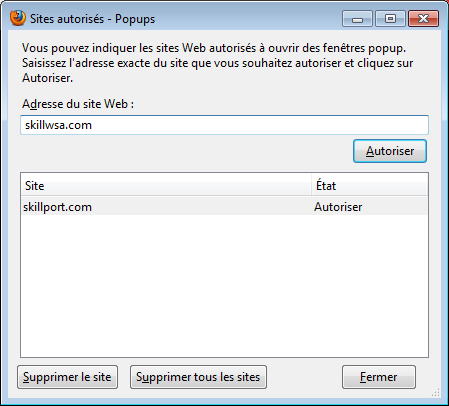
Cliquez sur le bouton OK dans la fenêtre des Options pour retourner à la page principale de Firefox.
Supprimer les fichiers temporaires de Java
Nous allons maintenant supprimer tous les fichiers temporaires de Java.
Cliquez sur le bouton Démarrer en bas de votre écran, et ensuite sur le Panneau de configuration.
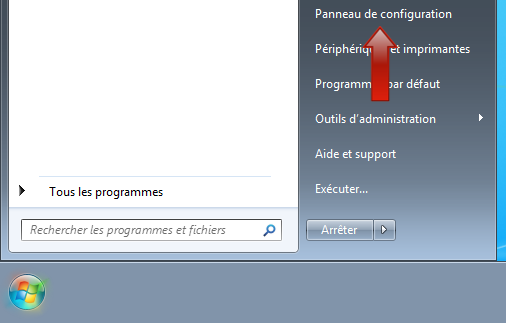
Dans la fenêtre du Panneau de Configuration, sous le menu déroulant pour Afficher par, sélectionnez Petites ou Grandes icône. Ensuite, trouvez et ouvrez l'icône pour Java.
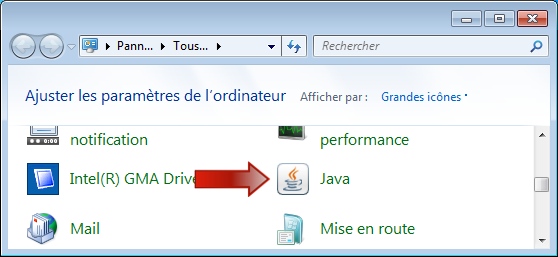
Sous l'onglet Général, en-dessous de la section pour les Fichiers Internet temporaires, cliquez sur le bouton Paramètres.

Dans la fenêtre qui s'ouvre, cliquez sur Supprimer les fichiers.

Dans la prochaine fenêtre qui s'ouvre, assurez que les deux boîtes sont cochées, et appuyez sur OK.

Cette fenêtre sera gelée lorsque les fichiers se font supprimés. Le processus peut prendre quelques minutes avant d’avoir supprimés tous les fichiers.
Cliquez sur le bouton OK deux autres fois pour fermer le Panneau de configuration Java.
Ayant suivi tous les étapes ci-dessus, votre Firefox et votre Java sont maintenant configurés pour accéder à nos produits.
Retour au haut de cette page.